Hostwinds 教程
寻找结果为:
目录
cPanel:向iPhone添加电子邮件
标签: cPanel
将cPanel Webmail添加到iPhone的步骤
第1步: 在iPhone上找到设置
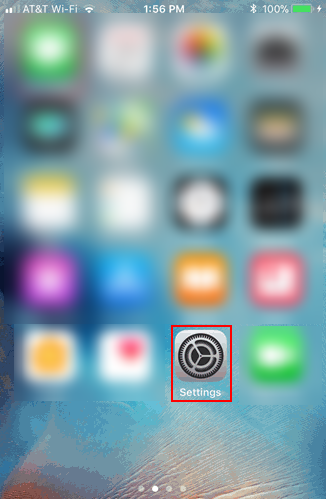
第2步: 查找并选择帐户和密码。
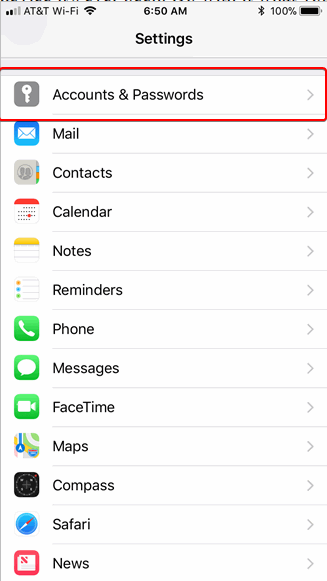
某些iPhone版本可能没有帐户和密码作为设置下的选项。如果您的版本没有,请尝试定位"邮件,联系人,日历"。任何一个选项都应该带你到下一步。
第三步: 选择添加帐户
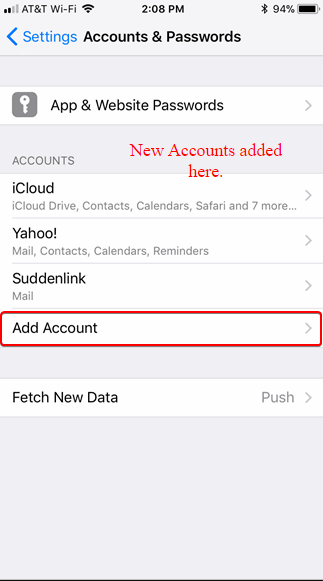
第4步: 从可用选项中选择其他
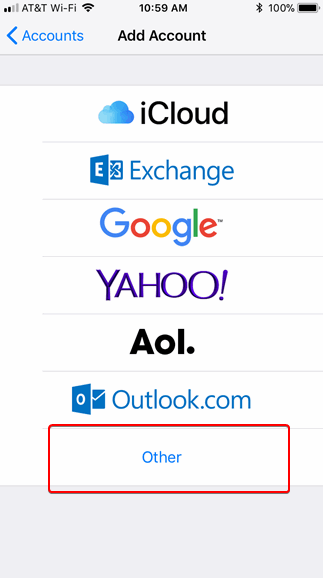
步骤5: 选择添加邮件帐户
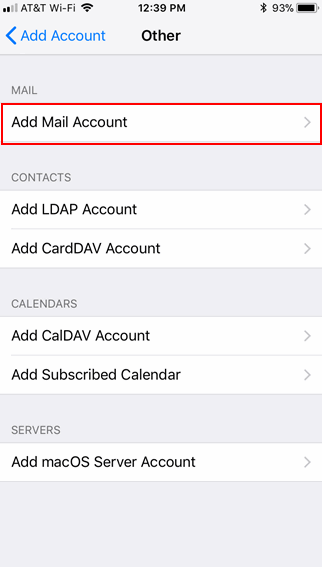
步骤6: 输入您的姓名,域电子邮件,密码和描述(可选)。 该信息将是您从cPanel>电子邮件帐户创建的Webmail电子邮件和密码。 完成后选择下一步。
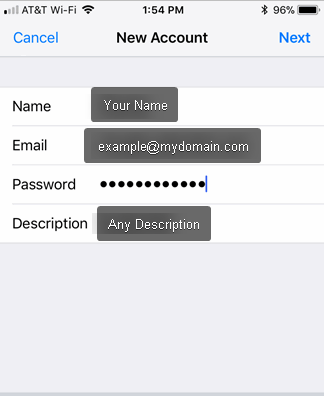
看到 如何在cPanel中添加电子邮件帐户? 如果您当前没有在CPANEL中创建的电子邮件。
步骤7: 确保选择了IMAP,然后继续填写所需的信息。 接收邮件服务器 和 对外邮件服务器 应该有你的主机名(通常是这是mail.domainname.com),用户名(通常是您的邮件地址,但可以从CPANEL>电子邮件帐户>设置邮件客户端),以及您在创建时设置的Webmail密码 电子邮件)。 完成后选择下一步。
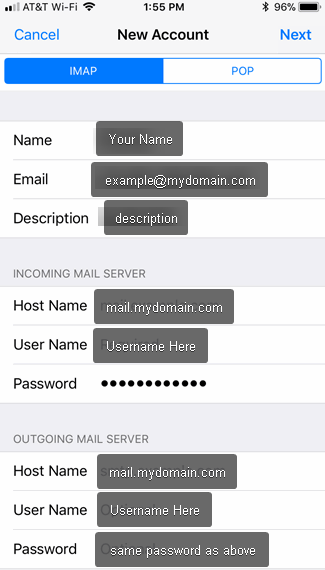
注意: 如果您的设备此时失败,请确保您具有互联网连接,信息为100%正确。 设置过程中的任何不正确的信息都将失败。
步骤8: 如果在第7步之后验证成功,您将在下面看到下一个屏幕。 确保Notes已关闭,然后单击"保存"。
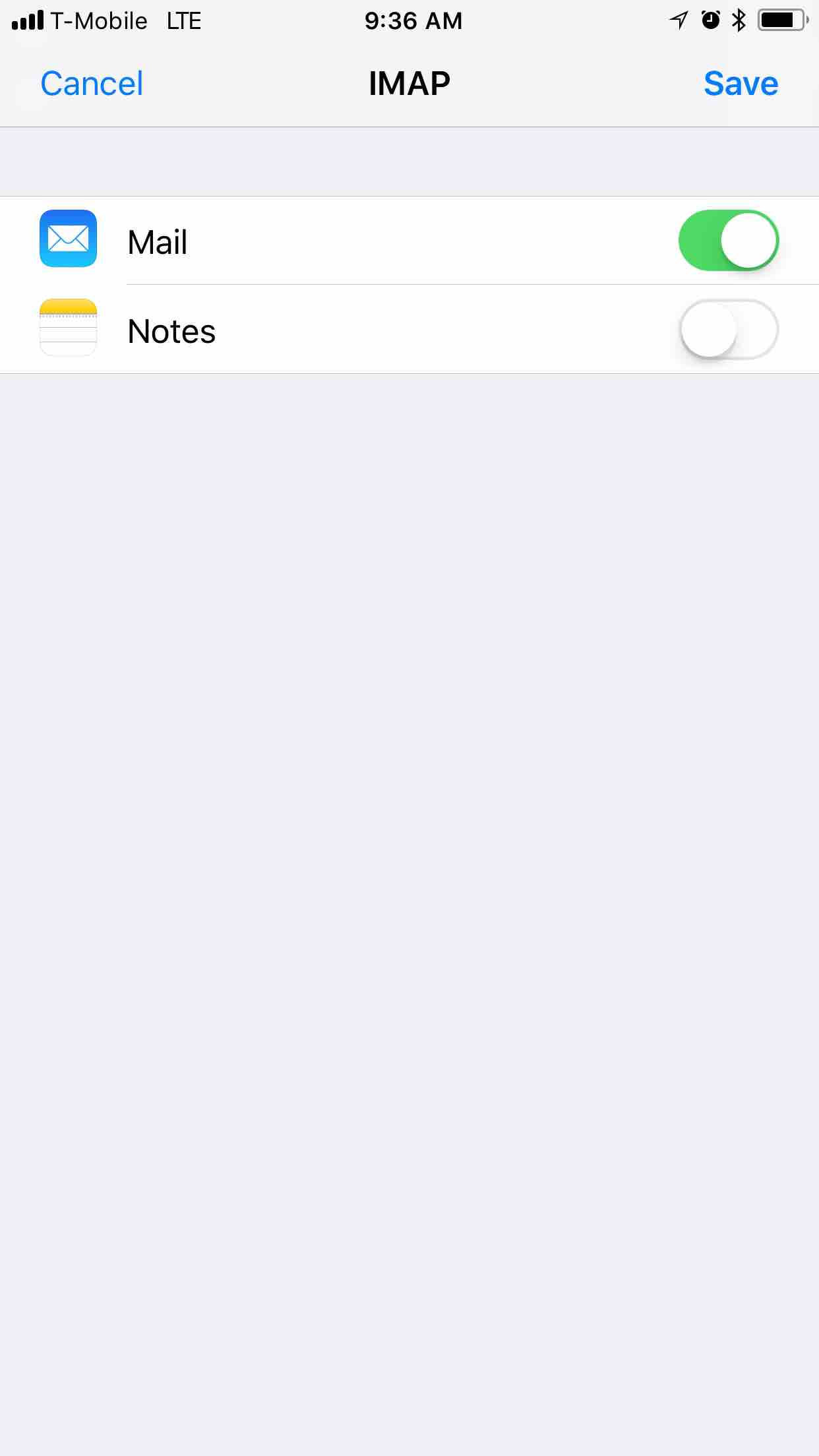
现在应该正确配置您的Webmail并将其添加到iPhone邮件中。
注意:如果您有多个设备设置以使用您的Webmail服务,则期望收到邮件更长的延迟。
如何从iPhone删除Webmail?
导航到您的iPhone设置应用。 在选项列表中找到并选择"帐户和密码"。 现在选择您的Webmail帐户。
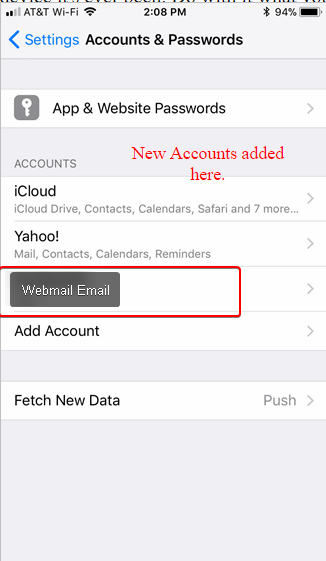
选择Webmail帐户后,您应该会看到类似以下的屏幕。 要从iPhone删除帐户,请单击"删除帐户"。
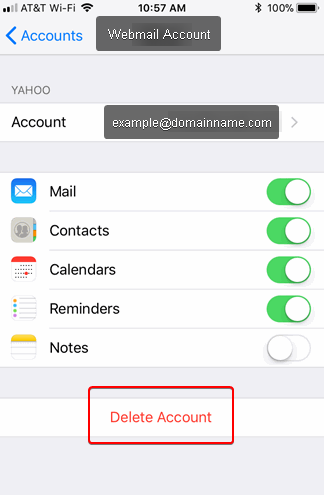
撰写者 Hostwinds Team / 四月 26, 2018
